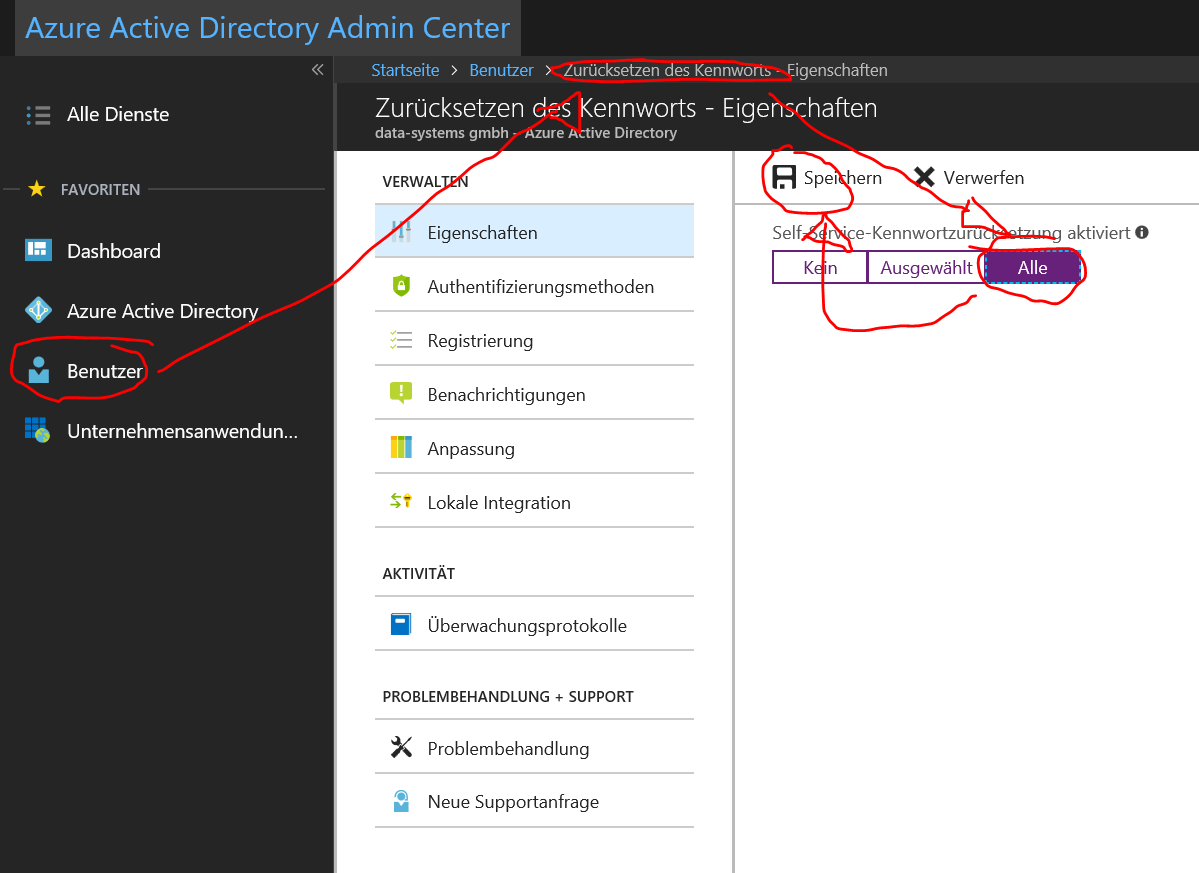Als Office 365-Administrator kann man seinen Benutzern erlauben, den Link „Konto wieder aktivieren“ (aka ‚Kennwort vergessen‘ oder ‚Sie können nicht auf ihr Konto zugreifen‘) zu verwenden. Deren Kennwörter müssen dann nicht mehr vom Admin zurückgesetzt werden sondern Benutzer können das selber erledigen. Der Trend geht sowiso zum „Kennwort selber zurücksetzen„.
In der Office 365-Testversion funktioniert das allerdings nicht, weil da noch kein AzureAD enthalten ist. Jedes Business-Abonnoment enthält den Zugang zum Office 365 Azure AD. Zweite Ausnahme: Wenn man ein lokales Active Directory via Federation Trust (ADFS) verwendet, ist „Azure AD Premium“ erforderlich.
Zulassen, dass Benutzer ihre eigenen Kennwörter in Office 365 zurücksetzen:
- Den Office 365 Administrator („Admin Center“) öffnen
- Links unter „Einstellungen“ auf „Sicherheit und Datenschutz“ klicken
- Dann rechts in der Box „Lassen Sie Ihre Benutzer ihre eigenen Kennwörter zurücksetzen“ auf das „Azure AD Admin Center“ klicken
- In dem in einem neuen Tab öffnenden „Azure Activ Directory Admin Center“ links auf „Benutzer“
- Rechts auf „Zurücksetzen des Kennwortes“
- In der neuen spalte rechts kann man nun die Einstellung auswählen. Alle, Nur bestimmte oder Keiner.
- Dann oben „Speichern“ auswählen und nach ein paar Minuten ist die Einstellung aktiv
- Unter „Authentifizierungsmethoden“ kann man nun auch hinzufügen, wie den Benutzer das erlaubt sein soll (E-Mail, Handy, Bürotelefon, Sicehrheitsfrage)